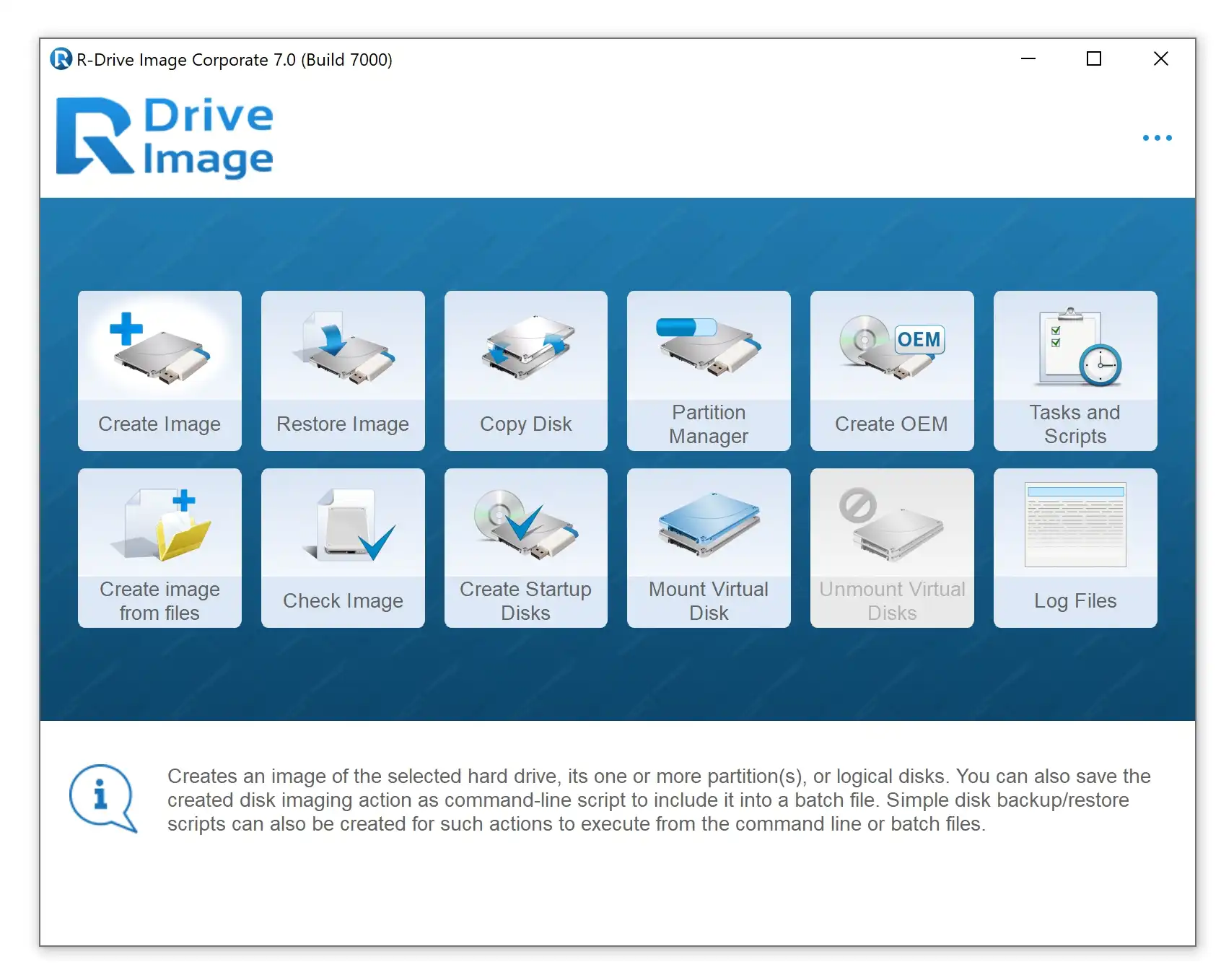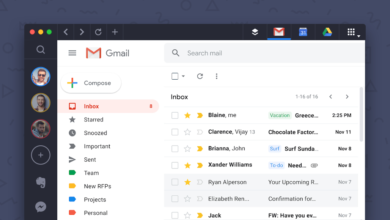بهترین نرم افزار بکاپ گیری ویندوز 2023: از فایل های خود محافظت کنید!

درایوهای ذخیره سازی رایانه ما برای همیشه دوام نمی آورند و به همین دلیل همیشه ایده خوبی است که از نرم افزار پشتیبان گیری برای ایمن نگه داشتن اطلاعات خود استفاده کنید. بهترین نرمافزار پشتیبانگیری ویندوز میتواند وقتی درایو اصلی ما در نهایت بالا میرود و از بین میرود، پشت ما را پوشش دهد.
در حالی که Apple’s Time Machine یک سیستم بازیابی موثر، تنظیم و فراموش کرده را در اختیار کاربران قرار می دهد، کاربران مایکروسافت چندان خوش شانس نیستند. در عوض، کاربران در تصمیم گیری بهترین راه برای ایمن نگه داشتن داده های خود با یک سیستم تکه تکه ای از نقاط بازیابی، دیسک های بازیابی و پشتیبان گیری از فایل گیر کرده اند. خوشبختانه، در سالهای اخیر تعدادی از گزینههای عالی پشتیبانگیری شخص ثالث برای کمک به حل مشکلات کاربران ویندوز ایجاد شده است.
در زیر لیستی از موارد دلخواه ما را مشاهده خواهید کرد که دارای طراحی های ساده و جذاب و همچنین طیف کاملی از قابلیت های پشتیبان گیری از فایل و تصویر است. ما حتی چند گزینه رایگان اضافه کردهایم که بسیار ارزشمند هستند. برای اطلاعات بیشتر در مورد آنچه در برنامه پشتیبان گیری ویندوز باید جستجو کنید، به انتهای این مقاله بروید.
اگر ترجیح میدهید دادههای خود را در فضای ابری نگه دارید یا به انعطافپذیری ذخیرهسازی داده برای سیستمعاملهای مختلف نیاز دارید، فهرست بهترین خدمات پشتیبانگیری آنلاین ما را بررسی کنید.
R-Drive Image 7 – بهترین بکاپ گیری از ویندوز به طور کلی
R-Drive Image همیشه مورد علاقه ما بوده است – محصولی کم مصرف که در ایجاد تصاویر پشتیبان از پارتیشن ها و دیسک ها بسیار قابل اعتماد بود. اما به اندازه برنامه پشتیبان Acronis (در زیر) جلای چندانی نداشت و از ویژگی های غنی برخوردار نبود. با این آخرین نسخه که اکنون رابط کاربری مدرنتر و کاربرپسندتر و تطبیق پذیری بیشتری در انواع پشتیبانگیریهایی که میتوانید انجام دهید، تغییر کرده است.
آخرین نسخه 7.1 پشتیبانی از دیسک بوت WinPE و سازگاری VHD را به مجموعه ای از ویژگی های در حال حاضر چشمگیر اضافه می کند. سازگاری VHD، به ویژه، یک ویژگی جدید عالی است، زیرا R-Drive دیگر کاملاً به تصاویر اختصاصی خود متکی نیست، اما اکنون به کاربران این امکان را می دهد که نسخه های پشتیبان را با فرمت VHD (هارد دیسک مجازی) نگه دارند – که یکی از تنها موارد قبلی را نشان می دهد. شکایاتی که در مورد خدمات داشتیم.
Acronis Cyber Protect Home Office – بهترین نسخه پشتیبان ویندوز
دلیلی وجود دارد که Acronis در دنیای نرم افزارهای پشتیبان گیری مشهور است. Cyber Protect Home Office (که قبلاً Acronis True Image نام داشت) توانا، انعطاف پذیر و قابل اعتماد است. در واقع، این به راحتی جامع ترین بسته ایمنی داده در این سیاره است.
علاوه بر ارائه عملکرد پشتیبانگیری بینظیر که هم قوی و هم آسان برای پیمایش است، برنامههای امنیتی را نیز ادغام میکند که با استفاده از نظارت بلادرنگ در برابر بدافزارها، وبسایتهای مخرب و سایر تهدیدات محافظت میکنند.
نحوه انتخاب یک نرم افزار بکاپ گیر برای ویندوز
مانند بسیاری از چیزها – بیش از حد خرید نکنید. ویژگی هایی که به پیچیدگی اضافه نیاز ندارید و ممکن است سیستم شما را کند کند. علاوه بر این، اگر قصد دارید از یک هارد اکسترنال تازه خریداری شده نسخه پشتیبان تهیه کنید، نرم افزار ارائه شده با آن را بررسی کنید. Seagate، WD، و دیگران ابزارهای پشتیبان تهیه می کنند که برای کاربر معمولی کافی است.
پشتیبانگیری از فایل: اگر میخواهید فقط از دادههای خود نسخه پشتیبان تهیه کنید (سیستمهای عامل و برنامهها را میتوان مجدداً نصب کرد، اگرچه کمی زمانبر است)، برنامهای که فقط از فایلهایی که انتخاب میکنید نسخه پشتیبان تهیه میکند، باعث صرفهجویی در زمان میشود. اگر از پوشه های کتابخانه ویندوز (اسناد، عکس ها، فیلم ها و غیره) استفاده می کنید، برخی از برنامه ها به طور خودکار فایل های مناسب را انتخاب می کنند.
پشتیبانگیری/تصویربرداری تصویر: تصاویر عکسهای فوری بایت به بایت از کل هارد دیسک شما (معمولاً بدون بخشهای خالی) یا پارتیشن هستند و میتوانند برای بازیابی سیستم عامل و دادهها استفاده شوند. تصویربرداری راحتترین راه برای بازیابی در صورت خرابی سیستم است و همچنین تضمین میکند که هیچ چیز مهمی را از دست ندهید.
رسانه بوت: اگر سیستم شما به طور کامل از کار بیفتد، به راه دیگری برای راه اندازی و اجرای نرم افزار بازیابی نیاز دارید. هر برنامه پشتیبان باید قادر به ایجاد یک دیسک نوری قابل بوت یا درایو انگشت شست USB باشد. برخی نیز یک پارتیشن بازیابی بر روی هارد دیسک شما ایجاد می کنند که در صورت فعال بودن هارد دیسک می توان به جای آن از آن استفاده کرد.
زمانبندی: اگر میخواهید به طور مؤثر پشتیبانگیری کنید، باید آن را به طور منظم انجام دهید. هر برنامه پشتیبانگیری که ارزشش را داشته باشد، به شما امکان میدهد پشتیبانگیری را زمانبندی کنید.
نسخهسازی: اگر فایلهای قبلی را رونویسی میکنید، پشتیبانگیری نیست، همگامسازی یا آینهسازی یک طرفه است. هر برنامه پشتیبانگیری که استفاده میکنید باید به شما امکان دهد چندین نسخه پشتیبان قبلی یا با پشتیبانگیری فایل، نسخههای قبلی فایل را حفظ کنید. نرمافزار بهتر، پشتیبانهای قدیمیتر را بر اساس معیارهایی که شما ایجاد میکنید، حفظ و حذف میکند.
پشتیبانی نوری: هر برنامه پشتیبانگیری از دیسکهای سخت پشتیبانی میکند، اما همانقدر که به نظر منسوخ میآیند، دیویدیها و دیسکهای Blu-Ray رسانهای عالی برای آرشیو هستند. اگر نگران قابلیت اطمینان رسانه های نوری هستید، M-Disc ادعا می کند که دیسک های آن برای هزار سال قابل اعتماد هستند، ادعاهایی که توسط آزمایش های وزارت دفاع پشتیبانی می شوند.
پشتیبانی آنلاین: یک کپی خارج از سایت از دادههای شما محافظتی در برابر بلایای فیزیکی مانند سیل، آتشسوزی و نوسانات برق است. خدمات ذخیره سازی آنلاین یک راه عالی برای نگهداری یک کپی خارج از سایت از داده های شما هستند. پشتیبان گیری در Dropbox و مانند آن یک ویژگی خوب است.
FTP و SMB/AFP: پشتیبانگیری در رایانههای دیگر یا جعبههای NAS در شبکه یا مکانهای دور (مثلاً خانه والدینتان) راه دیگری برای محافظت فیزیکی از دادههای شما با یک کپی خارج از سایت یا حداقل از نظر فیزیکی گسسته است. FTP را می توان برای خارج از سایت استفاده کرد، در حالی که SMB (ویندوز و اکثر سیستم عامل ها) و AFP (اپل) برای سایر رایانه های شخصی یا NAS در شبکه محلی شما خوب هستند.
زمان واقعی: پشتیبان گیری در زمان واقعی به این معنی است که هر زمان که فایل ها تغییر می کنند، معمولاً پس از ایجاد یا ذخیره، نسخه پشتیبان تهیه می شود. به آن Mirroring نیز میگویند و برای نگهداری یک کپی فوری از مجموعه دادههایی که به سرعت در حال تغییر هستند، مفید است. برای مجموعههای دادهای با نوسان کمتر، بازده هدر رفتن منابع سیستم را جبران نمیکند. در عوض باید از زمان بندی استفاده کرد.